Cancelar tu cuenta de iCloud puede parecer una tarea intimidante, especialmente si te preocupa perder el acceso a tus valiosos archivos. Sin embargo, con la planificación adecuada, este proceso puede ser sencillo y sin pérdidas. Este artículo te guiará a través de una serie de pasos cruciales para cancelar tu suscripción de iCloud de forma segura, asegurándote de que tus fotos, documentos y demás información permanezcan a tu alcance, incluso después de la cancelación. Descubre los mejores trucos para una transición suave y sin problemas.
Trucos para Desactivar iCloud sin Perder tus Archivos
1. Copia de Seguridad Completa Antes de la Desactivación
Antes de siquiera pensar en desactivar tu cuenta de iCloud, es crucial realizar una copia de seguridad completa de todos tus datos. Esto implica respaldar no solo tus fotos y videos, sino también tus contactos, calendarios, notas, mensajes (si usas iMessage), y cualquier otro dato importante almacenado en iCloud. Si utilizas un iPhone o iPad, puedes hacerlo a través de iTunes o Finder (dependiendo de tu versión de macOS) y realizando una copia de seguridad local en tu ordenador. Si utilizas un Mac, asegúrate de utilizar Time Machine o un método similar para guardar una copia de seguridad completa de tu sistema operativo antes de desactivar iCloud.
| Método | Descripción | Ventajas | Desventajas |
|---|---|---|---|
| Copia de seguridad local (iTunes/Finder) | Copia de seguridad completa de tu dispositivo iOS a tu ordenador. | Seguridad y control total de tus datos. | Requiere espacio de almacenamiento en tu ordenador. |
| Time Machine (Mac) | Crea una copia de seguridad completa de tu Mac, incluyendo los datos de iCloud. | Automatizado y eficiente. | Requiere un disco duro externo o una partición dedicada. |
2. Descarga tus Archivos de iCloud Drive
iCloud Drive es donde se almacenan muchos de tus archivos. Descarga manualmente todos los archivos que desees conservar antes de desactivar tu cuenta. Puedes hacerlo abriendo la aplicación iCloud Drive en tu ordenador o dispositivo móvil y descargando los archivos a una ubicación local en tu disco duro. Organiza tus carpetas para facilitar la búsqueda posterior. No olvides comprobar que hayas descargado todo.
| Ubicación | Método de descarga | Consideraciones |
|---|---|---|
| iCloud Drive (Mac/iOS/Windows) | Seleccionar archivos y descargar a la ubicación deseada. | Asegúrate de descargar todas las versiones de los archivos que necesitas. |
3. Desactiva las Funciones de iCloud Individualmente
En lugar de desactivar tu cuenta de iCloud completamente, considera desactivar individualmente las funciones que no necesitas. Puedes desactivar iCloud Drive, Fotos de iCloud, Correo de iCloud, etc., sin afectar otras áreas. Esto te permite mantener el acceso a algunos servicios de iCloud sin estar suscrito a todo el servicio. Accede a los ajustes de tu dispositivo para gestionar las opciones individuales de iCloud.
| Función de iCloud | Método de desactivación | Impacto en tus datos |
|---|---|---|
| iCloud Drive | Ajustes > [Tu nombre] > iCloud > iCloud Drive | Los archivos se mantendrán disponibles, pero solo localmente. |
| Fotos de iCloud | Ajustes > [Tu nombre] > iCloud > Fotos | Las fotos y videos se eliminarán de iCloud, pero se mantendrán en tu dispositivo. |
4. Accede a tus Datos a través de otros Servicios
Si utilizas otras plataformas o servicios de almacenamiento en la nube, como Google Drive, Dropbox o OneDrive, podrías haber sincronizado tus datos con ellos. Revisa estas plataformas para verificar si tienes copias de seguridad de tus archivos allí. Esta podría ser una forma de recuperar tus datos si olvidaste realizar una copia de seguridad local.
| Servicio de almacenamiento en la nube | Método de acceso | Consideraciones |
|---|---|---|
| Google Drive, Dropbox, OneDrive, etc. | Acceder a la aplicación o sitio web del servicio. | Verificar la fecha de sincronización para asegurar que tienes las últimas versiones de tus archivos. |
5. Contacta al Soporte de Apple (si es necesario)
Si experimentas problemas al desactivar tu cuenta de iCloud o recuperar tus datos, no dudes en contactar al soporte técnico de Apple. Ellos pueden ofrecerte asistencia personalizada para ayudarte a solucionar cualquier inconveniente.
| Método de contacto | Consideraciones |
|---|---|
| Sitio web de soporte de Apple, teléfono, chat. | Tener a mano tu ID de Apple y cualquier otra información relevante. |
¿Cómo puedo cambiar mi cuenta de iCloud sin perder datos?

Cambiar tu cuenta de iCloud sin perder datos
1. Copia de Seguridad Completa antes de Cambiar de Cuenta
Antes de realizar cualquier cambio en tu cuenta de iCloud, es crucial realizar una copia de seguridad completa de todos tus datos. Esto te asegura que, independientemente de lo que ocurra durante el proceso de cambio, podrás recuperar toda tu información. Puedes hacerlo a través de iCloud mismo (si tienes suficiente espacio), o utilizando un ordenador con iTunes o Finder para crear una copia de seguridad local. Es importante verificar que la copia de seguridad se haya realizado correctamente y que incluya todo lo que necesitas: fotos, videos, contactos, calendario, etc.
- Verifica el espacio de almacenamiento disponible en iCloud: Asegúrate de tener espacio suficiente para una copia de seguridad completa antes de proceder.
- Realiza una copia de seguridad local: Si no tienes suficiente espacio en iCloud, realiza una copia de seguridad en tu ordenador usando iTunes o Finder.
- Verifica la copia de seguridad: Después de realizar la copia, verifica que contenga todos tus datos importantes.
2. Desvincular tus Dispositivos de la Cuenta de iCloud Antigua
Una vez realizada la copia de seguridad, es fundamental desvincular todos tus dispositivos de tu cuenta de iCloud actual. Esto incluye iPhones, iPads, Macs, Apple Watches y otros dispositivos que estén sincronizados con la cuenta antigua. El proceso de desvinculación puede variar ligeramente según el dispositivo, pero generalmente implica ir a la configuración del dispositivo y cerrar sesión en tu cuenta de iCloud. Asegúrate de hacerlo en todos los dispositivos antes de iniciar sesión con la nueva cuenta.
- Ajustes > [Tu Nombre] > Salir de iCloud: En la mayoría de los dispositivos iOS y iPadOS, este es el camino a seguir.
- Preferencias del Sistema > ID de Apple: En macOS, este es el proceso para cerrar sesión.
- Desvincular de todos los dispositivos: Confirma que has salido de iCloud en cada dispositivo antes de proceder.
3. Cambiar la Cuenta de iCloud en tus Dispositivos
Después de desvincular tus dispositivos de la cuenta antigua, puedes iniciar sesión con tu nueva cuenta de iCloud en cada uno de ellos. Al hacerlo, podrás comenzar a sincronizar tus datos con la nueva cuenta. Si has realizado una copia de seguridad completa, puedes restaurar tus datos desde esa copia de seguridad en cada dispositivo para recuperar toda tu información. Recuerda que este proceso puede tomar un tiempo considerable, dependiendo de la cantidad de datos que tengas.
- Inicia sesión con la nueva cuenta de iCloud: Introduce tus credenciales de la nueva cuenta en cada dispositivo.
- Restaurar desde una copia de seguridad: Selecciona la opción para restaurar desde la copia de seguridad que realizaste previamente.
- Esperar a la sincronización: El proceso de sincronización y restauración puede demorar varias horas, dependiendo del tamaño de la copia de seguridad y la velocidad de tu conexión a internet.
4. Verificar la Sincronización de Datos Después del Cambio
Tras el cambio de cuenta, es esencial verificar que todos tus datos se hayan sincronizado correctamente con tu nueva cuenta de iCloud. Revisa cuidadosamente tus fotos, videos, contactos, calendario, notas, y cualquier otra información importante para asegurarte de que todo está en su lugar. Si detectas alguna falta o inconsistencia, puedes intentar restaurar nuevamente desde la copia de seguridad o, si el problema persiste, contactar con el soporte técnico de Apple.
- Revisa todos tus datos: Verifica minuciosamente tus fotos, contactos, calendario, etc.
- Busca inconsistencias: Si encuentras algún problema, intenta restaurar la copia de seguridad nuevamente.
- Contacta con soporte técnico: Si el problema persiste, ponte en contacto con Apple para obtener ayuda.
5. Gestionar el Espacio de Almacenamiento en tu Nueva Cuenta de iCloud
Finalmente, una vez que hayas migrado todos tus datos a tu nueva cuenta de iCloud, es importante gestionar tu espacio de almacenamiento. Asegúrate de tener suficiente espacio para almacenar todos tus datos futuros. Puedes optar por actualizar tu plan de almacenamiento de iCloud a uno con mayor capacidad si lo necesitas. Regularmente revisa el espacio que ocupan tus datos para evitar problemas futuros de almacenamiento.
- Verifica el espacio de almacenamiento usado: Revisa cuánto espacio estás utilizando en tu nueva cuenta.
- Actualiza tu plan si es necesario: Si necesitas más espacio, actualiza tu plan de almacenamiento en iCloud.
- Gestiona tus datos regularmente: Elimina archivos innecesarios para liberar espacio.
¿Cómo puedo eliminar mi iCloud para siempre?
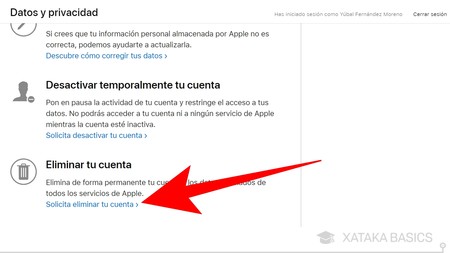
Eliminar tu cuenta de iCloud para siempre es un proceso que requiere varios pasos y atención a los detalles. No se trata simplemente de desactivarla, sino de eliminar completamente toda la información asociada a ella de los servidores de Apple. Si no sigues todos los pasos, es posible que parte de tu información permanezca en los servidores de Apple durante un tiempo. Es crucial realizar una copia de seguridad completa de todos tus datos importantes antes de comenzar el proceso, ya que la eliminación de la cuenta es irreversible.
¿Qué sucede al eliminar mi cuenta de iCloud?
Eliminar tu cuenta de iCloud eliminará permanentemente todos tus datos asociados a ella, incluyendo: fotos, videos, contactos, calendario, correo electrónico, notas, documentos de iCloud Drive, copias de seguridad, historial de compras de la App Store y mucho más. No podrás recuperar esta información una vez que se complete el proceso de eliminación. Asegúrate de haber respaldado todo lo importante en un dispositivo externo o en otro servicio en la nube antes de proceder.
- Pérdida de acceso a servicios de Apple: No podrás acceder a servicios como iCloud Mail, iCloud Drive, iMessage, FaceTime, ni a las compras realizadas con tu ID de Apple.
- Eliminación de datos de los dispositivos Apple: Los datos de iCloud vinculados a tus dispositivos se eliminarán. Es decir, los datos asociados con la cuenta en cuestión se eliminarán de cada dispositivo en el que hayamos iniciado sesión con ella.
- Imposibilidad de restablecer la cuenta: Una vez eliminada, la cuenta de iCloud y el ID de Apple asociado se eliminan para siempre, no se puede recuperar.
Pasos para eliminar tu cuenta de iCloud
Para eliminar tu cuenta de iCloud, deberás seguir estos pasos meticulosamente. Primero, asegúrate de haber desvinculado tu cuenta de iCloud de todos tus dispositivos Apple. Luego, deberás acceder a la página web de Apple para gestionar tu cuenta. Desde allí, busca la opción para eliminar tu cuenta. El proceso puede tardar varias semanas en completarse, y Apple te notificará cuando se haya completado la eliminación. Recuerda que este proceso es irreversible.
- Desvincular de todos los dispositivos: Desactiva "Buscar mi [dispositivo]" en todos tus dispositivos antes de eliminar la cuenta.
- Cancelar suscripciones: Cancelar todas las suscripciones que estén vinculadas a tu ID de Apple.
- Eliminar datos de dispositivos: Eliminar la cuenta de iCloud de todos tus dispositivos Apple.
¿Cómo eliminar la información de mis dispositivos Apple después de eliminar iCloud?
Después de eliminar tu cuenta de iCloud, es importante borrar todos los rastros de tu información de tus dispositivos Apple. Esto se puede hacer mediante un borrado completo del dispositivo, que restablece los ajustes de fábrica. Este proceso borrará todos los datos del dispositivo, incluyendo los datos que no estén vinculados a iCloud. Recuerda que este paso es adicional a la eliminación de la cuenta de iCloud y es vital para asegurar la privacidad de tus datos.
- Restablecer a los ajustes de fábrica: En los ajustes de tu dispositivo busca la opción para restablecer todos los ajustes o borrar todo el contenido y los ajustes.
- Verificar la eliminación: Después del restablecimiento, verifica que no queden datos personales en el dispositivo.
- Reutilización del dispositivo: Antes de dar el dispositivo a otra persona, asegúrate de que todos los datos se han eliminado correctamente.
¿Qué pasa con mis datos después de la eliminación de la cuenta?
Apple indica que la eliminación de la cuenta es un proceso que puede llevar varias semanas. Durante este tiempo, cierta información podría permanecer en sus servidores, pero no estará asociada a tu cuenta. Una vez que el proceso se complete, Apple elimina la información permanentemente. Sin embargo, no se garantiza la eliminación completa al 100% debido a las copias de seguridad o posibles registros en servidores de terceros.
- Tiempo de eliminación: El proceso de eliminación puede tomar varias semanas.
- Información residual: Es posible que parte de la información permanezca por un tiempo en servidores de Apple.
- No hay garantía de eliminación total: La eliminación completa no es 100% garantizada debido a factores externos.
Consideraciones legales y de privacidad
Antes de eliminar tu cuenta de iCloud, considera las implicaciones legales y de privacidad. Asegúrate de comprender completamente las políticas de privacidad de Apple y cómo se manejan tus datos después de la eliminación de tu cuenta. Si tienes preocupaciones específicas, es recomendable que contactes directamente al soporte de Apple para obtener más información. Si tienes datos sensibles, es fundamental tomar las precauciones adicionales necesarias antes de proceder con la eliminación de la cuenta.
- Revisa la política de privacidad de Apple: Infórmate sobre cómo Apple gestiona los datos de sus usuarios.
- Contacta con soporte de Apple: Si tienes dudas o preocupaciones, contacta con el soporte técnico de Apple.
- Considera las implicaciones legales: Evalúa las consecuencias legales de eliminar tu cuenta de iCloud.
¿Cómo cancelo una cuenta de iCloud?
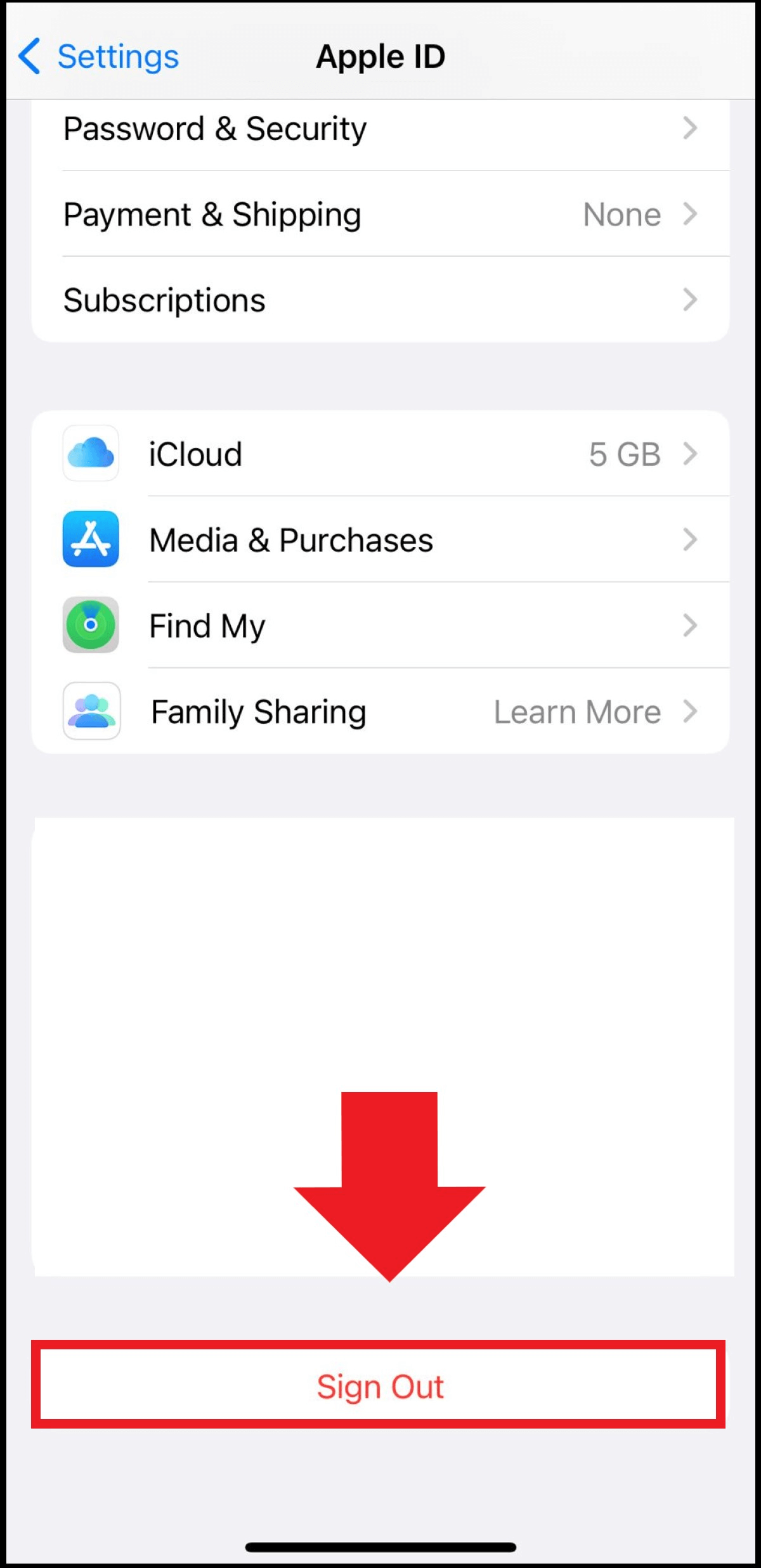
Cancelar una cuenta de iCloud implica varios pasos y consideraciones importantes. No se trata simplemente de eliminar una aplicación; implica la eliminación de datos, la desvinculación de dispositivos y la gestión de suscripciones. Es crucial realizar una copia de seguridad de todos los datos importantes antes de proceder, ya que este proceso es irreversible en muchos aspectos. Si tienes fotos, videos, contactos, calendarios o correos electrónicos almacenados en iCloud, asegúrate de descargarlos a tu ordenador o a otro servicio de almacenamiento en la nube antes de continuar con el proceso de eliminación de la cuenta. Una vez que la cuenta se elimina, la recuperación de la información puede ser extremadamente difícil, o incluso imposible. El proceso de cancelación varía ligeramente dependiendo de si solo deseas desactivar ciertos servicios de iCloud o si deseas eliminar completamente tu cuenta de Apple ID asociada a iCloud.
¿Qué sucede al eliminar mi cuenta iCloud?
Eliminar tu cuenta de iCloud implica la eliminación permanente de tus datos de los servidores de Apple. Esto incluye tus fotos, videos, documentos, correos electrónicos, contactos y toda la información asociada a tu cuenta. Una vez eliminada, no podrás acceder a ella ni recuperar tu información. Antes de proceder, verifica que has respaldado todos tus datos importantes en un dispositivo local o en otro servicio en la nube. Recuerda que la eliminación de la cuenta de iCloud también afectará a otros servicios de Apple vinculados a tu Apple ID, como Apple Music, Apple TV+, iMessage y FaceTime.
- Pérdida de datos irrecuperable: Asegúrate de tener una copia de seguridad completa antes de proceder.
- Desactivación de servicios de Apple: iMessage, FaceTime, iCloud Drive y otros servicios dejarán de funcionar.
- Eliminación de la información personal: Contactos, calendario, notas, etc., se eliminarán permanentemente.
¿Cómo elimino mi cuenta iCloud de un dispositivo?
Para eliminar tu cuenta de iCloud de un dispositivo específico (iPhone, iPad, Mac), deberás ir a los ajustes del dispositivo y seleccionar tu nombre o Apple ID. Dentro de los ajustes de tu cuenta, busca la opción "iCloud" y luego selecciona "Eliminar cuenta". El dispositivo te solicitará que confirmes tu decisión, y es importante leer atentamente las instrucciones. Este proceso elimina los datos de iCloud del dispositivo, pero no elimina tu cuenta de iCloud en los servidores de Apple. Podrás seguir utilizando tu cuenta en otros dispositivos.
- Ajustes del dispositivo: Accede a la configuración de tu dispositivo Apple.
- Apple ID: Selecciona tu nombre o Apple ID.
- Eliminar cuenta: Sigue las instrucciones para eliminar tu cuenta de iCloud del dispositivo específico.
¿Cómo desactivo los servicios de iCloud sin eliminar la cuenta?
Si solo deseas desactivar algunos servicios de iCloud, sin eliminar tu cuenta completamente, puedes hacerlo de forma individual. Puedes desactivar iCloud Drive, iCloud Fotos, iCloud Mail, etc., desde los ajustes de tu dispositivo o a través de la página web de iCloud. Esta opción te permite mantener tu cuenta activa pero controlar qué datos se sincronizan con iCloud. Esto es útil si deseas reducir el espacio de almacenamiento utilizado o simplemente detener la sincronización de ciertos datos.
- Ajustes del dispositivo: Navega a los ajustes de iCloud en tu dispositivo.
- Servicios individuales: Desactiva cada servicio de iCloud que no desees utilizar.
- Control de sincronización: Gestiona qué datos se sincronizan con iCloud.
¿Cómo elimino completamente mi cuenta de iCloud (y mi Apple ID)?
Eliminar completamente tu cuenta de iCloud implica la eliminación de tu Apple ID. Este proceso es mucho más complejo y requiere seguir los pasos cuidadosamente detallados en el sitio web de soporte de Apple. Antes de proceder, deberás cancelar todas las suscripciones asociadas a tu Apple ID y asegurarte de no tener ninguna deuda pendiente. Apple ofrece una guía paso a paso con instrucciones específicas para eliminar tu cuenta de forma definitiva. Es un proceso irreversible, por lo que se recomienda extrema precaución.
- Soporte de Apple: Consulta la página de soporte de Apple para obtener instrucciones detalladas.
- Cancelar suscripciones: Cancela todas las suscripciones antes de eliminar la cuenta.
- Deudas pendientes: Asegúrate de no tener ninguna deuda con Apple antes de proceder.
¿Qué pasa con mis compras y datos de Apple si elimino mi cuenta?
Eliminar tu cuenta de iCloud implica la pérdida de acceso a tus compras digitales y datos asociados a tu Apple ID. Esto incluye aplicaciones, música, libros, películas y cualquier otro contenido digital que hayas comprado a través de la App Store o iTunes. También perderás el acceso a los datos almacenados en iCloud, como fotos, videos, contactos y documentos. Por lo tanto, antes de eliminar la cuenta, asegúrate de haber descargado todo el contenido que quieras conservar en un dispositivo local. Recuerda que la eliminación de la cuenta es permanente y no se puede revertir fácilmente.
- Pérdida de acceso a compras digitales: Aplicaciones, música, libros, etc., se perderán.
- Pérdida de datos almacenados en iCloud: Fotos, videos, documentos, etc., se eliminarán.
- Descarga de contenido: Descarga todo el contenido que quieras conservar antes de eliminar la cuenta.
¿Cómo quitar una cuenta de iCloud sin contraseña gratis?

No es posible quitar una cuenta de iCloud sin la contraseña de forma gratuita y legal. Apple implementa robustas medidas de seguridad para proteger la información del usuario, y el acceso no autorizado está estrictamente prohibido. Cualquier método que afirme lo contrario probablemente sea fraudulento y podría poner en riesgo tus datos y tu dispositivo. Intentar acceder a una cuenta sin la contraseña adecuada es ilegal.
Métodos fraudulentos que debes evitar
Existen numerosos sitios web y programas que prometen eliminar cuentas de iCloud sin contraseña de forma gratuita. Estos son casi siempre fraudulentos y buscan obtener acceso a tu información personal o instalar malware en tu dispositivo. En el mejor de los casos, no funcionarán; en el peor, podrían comprometer tus datos y tu seguridad. Nunca introduzcas información personal en sitios web o aplicaciones sospechosas.
- Phishing: Muchos sitios web falsos imitan la apariencia de páginas legítimas de Apple para engañarte y obtener tu información de inicio de sesión.
- Malware: Algunos programas maliciosos prometen eliminar la cuenta de iCloud pero en realidad instalan virus o troyanos en tu dispositivo para robar tus datos.
- Estafa: Te podrían pedir información personal o incluso dinero a cambio de un servicio que nunca recibirás.
Recuperar la contraseña de iCloud
Si has olvidado tu contraseña de iCloud, la única forma segura y legítima de eliminar la cuenta es recuperarla a través de los métodos oficiales de Apple. Apple ofrece varias opciones para restablecer tu contraseña, incluyendo el uso de un correo electrónico de recuperación, preguntas de seguridad o un dispositivo de confianza.
- Correo electrónico de recuperación: Si has configurado un correo electrónico de recuperación, Apple te enviará un enlace para restablecer tu contraseña.
- Preguntas de seguridad: Responder correctamente a las preguntas de seguridad que configuraste durante la creación de la cuenta te permitirá restablecer tu contraseña.
- Dispositivo de confianza: Si tienes configurado un dispositivo de confianza, Apple podrá verificar tu identidad a través de él.
Contactar con el soporte técnico de Apple
Si no puedes recuperar tu contraseña utilizando los métodos proporcionados por Apple, debes contactar con el soporte técnico oficial de Apple. Ellos podrán ayudarte a verificar tu identidad y recuperar el acceso a tu cuenta. Recuerda que es importante ser cauteloso y solo contactar con los canales oficiales de soporte de Apple.
- Verifica la autenticidad del sitio web o número de teléfono de contacto. Busca información oficial en la página web de Apple.
- No compartas información sensible con personas no autorizadas. Los representantes oficiales de Apple nunca te pedirán información confidencial por correo electrónico o por teléfono.
- Ten paciencia. El proceso de recuperación de la cuenta puede llevar tiempo.
Consideraciones legales
Es fundamental entender que intentar acceder o modificar una cuenta sin la autorización del propietario es ilegal. Las leyes de protección de datos son estrictas y las consecuencias de violarlas pueden ser graves. Cualquier intento de eludir las medidas de seguridad de Apple sin la autorización del propietario de la cuenta conlleva importantes riesgos legales.
- Violación de la privacidad: Acceder a la cuenta de otra persona es una grave violación de su privacidad.
- Delitos informáticos: La legislación en materia de delitos informáticos castiga severamente este tipo de acciones.
- Responsabilidad civil: Podrías ser responsable de cualquier daño causado por el acceso no autorizado a la cuenta.
Restablecimiento de fábrica (como último recurso)
Si el dispositivo está vinculado a una cuenta iCloud que no puedes acceder y necesitas utilizarlo, la única opción restante es un restablecimiento de fábrica. Esto borrará todos los datos del dispositivo, incluyendo la cuenta de iCloud vinculada. Recuerda que esta acción es irreversible, por lo que es crucial realizar una copia de seguridad de los datos importantes antes, si es posible.
- Realiza una copia de seguridad si es posible: Si tienes acceso a la contraseña de la cuenta de iCloud, realiza una copia de seguridad de tus datos antes del restablecimiento.
- Busca instrucciones específicas para tu modelo de dispositivo: Apple proporciona instrucciones detalladas sobre cómo realizar un restablecimiento de fábrica en su sitio web.
- Ten en cuenta que todos los datos se perderán: Una vez que se inicia el restablecimiento de fábrica, no hay vuelta atrás.
Preguntas Frecuentes
¿Puedo cancelar mi suscripción a iCloud sin perder mis fotos, videos y otros archivos?
No puedes cancelar directamente tu suscripción a iCloud sin afectar el almacenamiento en la nube. Cancelar la suscripción implica reducir o eliminar el espacio de almacenamiento que has contratado. Si tienes archivos almacenados en iCloud que superen el espacio de almacenamiento gratuito (que es bastante limitado), eliminar la suscripción borrará los datos que sobrepasen ese espacio gratuito, a menos que los hayas descargado previamente a tu dispositivo. Para evitar la pérdida de datos, debes bajar todos tus archivos importantes a tu dispositivo (iPhone, iPad, Mac o PC) antes de cancelar la suscripción a iCloud. Luego, puedes optar por cancelar la suscripción a la cuota de almacenamiento de pago, conservando tus datos almacenados en dispositivos locales. Es fundamental realizar una copia de seguridad completa de tus datos antes de cualquier cambio en la configuración de iCloud para evitar pérdidas irreparables. Recuerda verificar el espacio de almacenamiento que utilizas actualmente y planificar la descarga de tus archivos con antelación, organizándolos por carpetas para facilitar la tarea y asegurándote de tener suficiente espacio en tu dispositivo local. Considera la opción de usar un disco duro externo para descargar archivos de gran tamaño, sobre todo fotos y videos de alta resolución, los cuales suelen ocupar mucho espacio.
¿Qué pasa si cancelo iCloud y luego vuelvo a activarlo? ¿Recuperaré mis datos?
Si cancelas tu suscripción a iCloud y luego la activas nuevamente, la recuperación de tus datos depende de cómo hayas configurado tu almacenamiento y la cantidad de espacio utilizado. Si cancelaste la suscripción estando por encima del espacio gratuito y no descargaste tus archivos previamente, perderás permanentemente los datos que excedían el espacio gratuito. Sin embargo, si solo cancelaste la suscripción de pago y te quedaste dentro del espacio gratuito, al reactivar tu cuenta deberías recuperar tus archivos almacenados dentro de ese límite de espacio gratuito, siempre y cuando no se hayan eliminado de forma manual. Es importante recordar que iCloud no es un servicio de almacenamiento permanente gratuito ilimitado, por lo que la gestión de tu almacenamiento es crucial. Si deseas asegurar la recuperación de todos tus datos, es recomendable realizar una copia de seguridad completa en un dispositivo externo o una nube diferente antes de cualquier cambio en tu suscripción de iCloud. La mejor práctica es descargargar y guardar tus datos localmente para tener un control total de la información.
¿Existe alguna forma de transferir mis datos de iCloud a otro servicio en la nube antes de cancelar mi cuenta?
Sí, existen varias formas de transferir tus datos de iCloud a otros servicios en la nube antes de cancelar tu cuenta. Puedes utilizar aplicaciones de terceros que facilitan la transferencia de archivos entre diferentes plataformas de almacenamiento en la nube, como Google Drive, Dropbox, OneDrive, etc. Algunas de estas aplicaciones ofrecen la posibilidad de programar la transferencia de datos de forma automática. También puedes descargar manualmente tus archivos desde iCloud a tu dispositivo y luego subirlos a tu nuevo servicio en la nube. Este proceso puede ser lento y tedioso, especialmente si tienes una gran cantidad de datos. Es importante elegir un servicio de almacenamiento en la nube que se adapte a tus necesidades y que ofrezca una seguridad y confiabilidad adecuadas. Antes de iniciar la transferencia, verifica la compatibilidad de formatos de archivo y las limitaciones de tamaño de cada servicio para evitar problemas durante el proceso. Recuerda que la transferencia de grandes cantidades de datos puede requerir una conexión a internet estable y puede tardar varias horas o incluso días, dependiendo de tu velocidad de conexión y la cantidad de datos a transferir.
¿Puedo eliminar mi cuenta de iCloud por completo sin perder mis datos?
No puedes eliminar completamente tu cuenta de iCloud sin afectar tus datos si estos se encuentran almacenados en iCloud. Eliminar tu cuenta significará la pérdida irreversible de todos los datos almacenados en iCloud, incluyendo fotos, videos, documentos, contactos, correos electrónicos y otras informaciones asociados a tu cuenta. Antes de eliminar tu cuenta de iCloud, debes descargar todos los datos importantes a tu dispositivo o a otro servicio de almacenamiento en la nube. La eliminación de la cuenta es una acción definitiva, por lo que es crucial que realices una copia de seguridad completa de tus datos antes de proceder con la eliminación de la cuenta. Si solo deseas cancelar tu suscripción de pago a iCloud y mantener tus datos, debes asegurarte de tener suficiente espacio en el almacenamiento gratuito. Recuerda que la eliminación de la cuenta es irreversible y puede conllevar la pérdida de información crítica. Es fundamental evaluar cuidadosamente las consecuencias antes de tomar esta acción.
https://youtube.com/watch?v=Dc7S_oOuiUU%26pp%3DygUII3VhbGl6YXI%253D

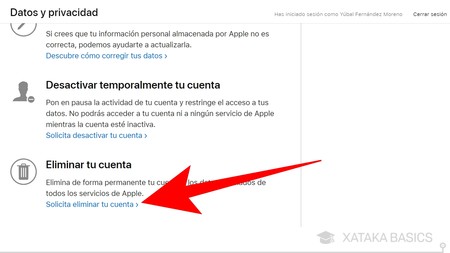


Deja una respuesta